Creare un sito Google: guida per principianti
Se tanti piccoli imprenditori sapessero che in realtà creare un sito Google è un operazione semplice da portare a termine sono sicuro che lo farebbero subito perché non sanno che non sono previste particolari doti informatiche o essere uno sviluppatore di siti web dato che non bisogna scrivere una sola linea di codice.
In Italia il tessuto economico sociale è in gran parte composto da piccole imprese a conduzione familiare ma la maggior parte di questi piccoli imprenditori sono dei veri artisti oltre che maestri artigiani però non sempre sfruttano le opportunità che hanno a disposizione per fatturare di più ed emergere dall’anonimato.
Al termine della lettura Il lato positivo è che ti ritroverai con un sito di tutto rispetto, veloce, adatto per i dispositivi mobile e che potrai vantarti con i tuoi amici di aver creato personalmente; non mi resta che augurarti una buona lettura.
Aumentare la visibilità online
Trovare una strategia vincente per vendere di più non è sempre così facile ma c’è da chiedersi se lasciare scoperto il fianco tecnologico del proprio business è una cosa intelligente da fare.
Vero è che rispetto al passato moltissimo del traffico di utenti presenti sul Web si è spostato sui social network ma aumentare la visibilità su Google ha comunque i sui benefici.
Investire in un sito targato Google è di per se una cosa buona, di fatto è già configurato per le best practies indicate dal motore di ricerca e poi a dirla tutta per motivi tecnici senza addentrarci per adesso in pratiche di SEO (Search Engine Optimization) per migliorare la posizione dei siti Google indicizza meglio e prima i siti ospitati già sui suoi propri server.
Introduzione
Creare un sito con Google è un operazione estremamente semplice che richiede pochi clic, quindi non è qualcosa che potrebbe crearti particolari difficoltà. Per farti affrontare le cose con semplicità; prima di mettere mano agli strumenti che hai a disposizione per addobbare il tuo sito ho pensato di fare una panoramica di introduzione per accompagnarti in ogni passaggio di questo percorso di apprendimento.
Requisiti
Non sono richiesti particolari strumenti di sviluppo o doti informatiche per realizzare il tuo sito con l’ app di Google, tutto ciò di cui avrai bisogno oltre a del tempo da dedicarci è:
- Un Computer
- Una connessione internet
- Un account Google
altrimenti non sarà possibile creare il tuo sito. Google SITES è l’ applicazione per creare siti web e fa parte delle app di Google.
Inizialmente avrai solo bisogno di prendere familiarità con gli strumenti che hai a disposizione per creare le pagine Web; ti anticipo che non è niente di così difficile quindi non preoccuparti se al primo accesso ti sembrerà di non capirci nulla.
Se hai già un account Google allora prosegui con la lettura; viceversa ho scritto questo articolo a riguardo che ti aiuterà a farlo, dopodiché potrai ritornare qui e proseguire con i paragrafi successivi.
Google Sites
Se vuoi creare il tuo sito su Google la prima cosa da fare è aprire SITES. Effettua l’ accesso al tuo account Google; poi fai clic con il tasto sinistro del mouse sull’icona delle App e scorri verso il basso con la rotellina del mouse o trascinando con la punta la barra di scorrimento del Browser. Giunto fin qui fai clic sul pulsante (Altro di Google) e nella pagina che si apre scorri nuovamente con il mouse verso il basso e fai clic su “Sites”. In alternativa digita nella barra di ricerca di Google o del tuo motore di ricerca preferito “Sites”.
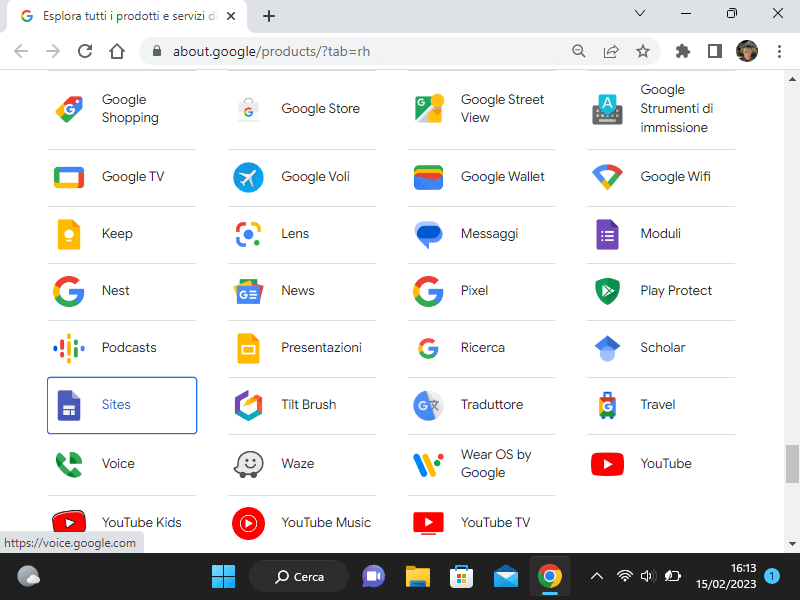
Come creare un sito Google
Difficilmente ti toccherà fare più di qualche modifica se usi la tecnologia Google per creare un sito web per la tua attività; infatti una corposa galleria di siti già pronti alluso di tipo professionale sono disponibili nella dashboard di Google Sites. Per trovare un modello compatibile con la tua attività:
- fai clic con il tasto sinistro del mouse su “Galleria modelli”
- per far capire a Google che tipo di sito vuoi creare, posizionati sopra con la punta del mouse e fai clic con il tasto sinistro
- inserisci il nome che vuoi dare al sito in alto a sinistra oppure esegui questa operazione in fase di pubblicazione.
- modifica i dati e le immagini con quelli della tua azienda; per fare ciò fai clic sui blocchi per effettuare le modifiche di testo o sostituzione delle immagini.
Se viceversa nella galleria dei siti non sei riuscito a trovare il sito che stavi cercando puoi crearne uno da zero; in tal caso fai clic sul riquadro che trovi in alto a sinistra con la dicitura Vuoto (con la crocetta a forma di +)
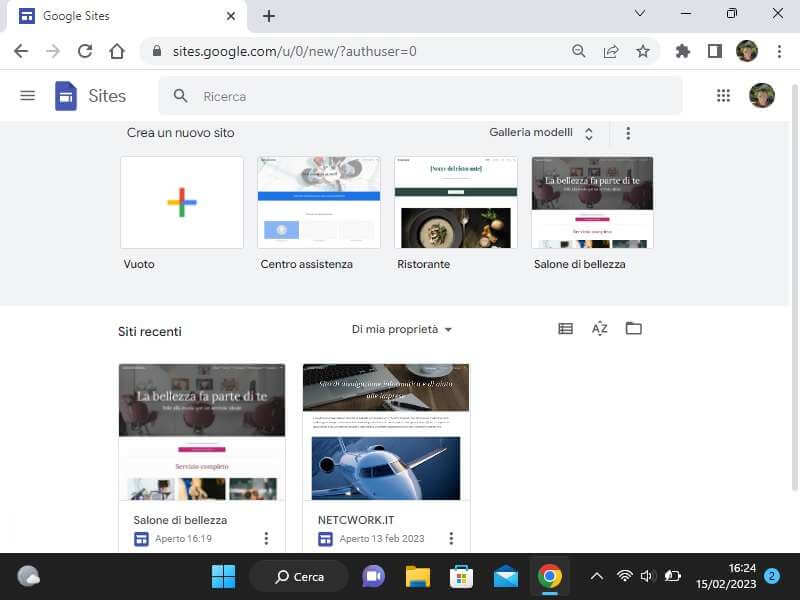
A questo punto il progetto del tuo sito web è stato creato ma è un sito vuoto e invece di modificare dati e immagini bisogna inserirli; per dare sfogo alla tua idea fai clic su (Inserisci) in modo da visualizzare tutti i blocchi che hai a disposizione per la home page e poi fai clic per aggiungerli al tuo progetto. Allo stesso modo puoi gestire gli elementi sulle altre pagine del sito! Di seguito vediamo come creare una pagina Web con Google sites.
Creare una pagina Web con Google Site
Un sito web è composto da più pagine e per fare ciò a differenza di un editor classico quello di Google Sites è composto da blocchi di codice riutilizzabili scritti da altri programmatori e che sono pronti all’uso; quindi non hai bisogno di assumere uno sviluppatore di siti Web per portare online la tua piccola azienda.
Ogni elemento che può servirti per la tua pagina Web come titoli, paragrafi, immagini, video, gallerie, griglie di layout, pulsanti social e quant’altro possa servirti per realizzare il tuo progetto è a portata mouse, insomma hai a disposizione tutto ciò di cui hai bisogno per sprigionare la tua creatività. Per creare una nuova pagina web con Sites:
- clicca con il tasto sinistro del mouse su Pagine dal menu laterale che trovi sulla destra dello schermo
- fai clic sul pulsante con l’icona della + che sta per add in inglese (aggiungi) e tra le opzioni fai clic su Nuova pagina.
- assegna un nome di riferimento alla pagina ad esempio (Contatti) e premi su Fine.
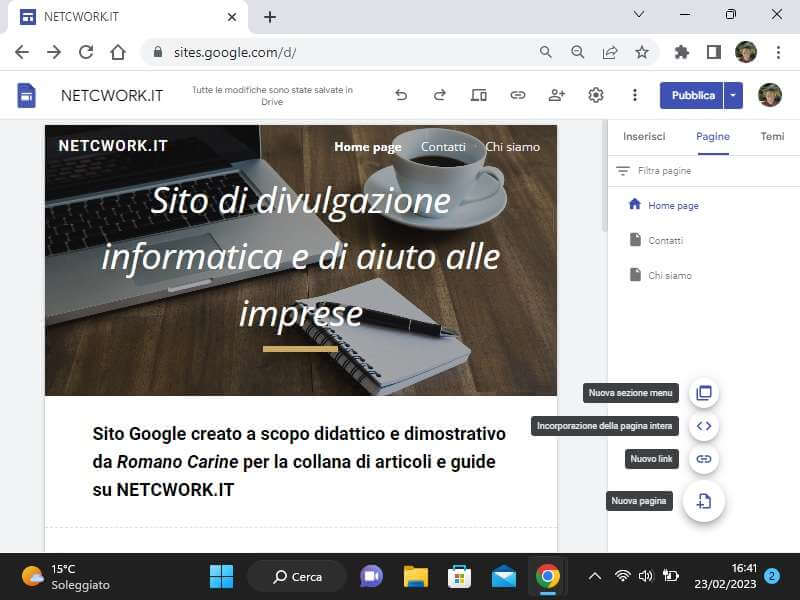
A questo punto la pagina è stata creata ed è in linea con il nostro template ma è vuota! Quindi possiamo inserire i dati di contatto e le immagini aggiungendo un tocco di design.
Per inserire elementi nelle pagine Web basterà cliccare con il tasto sinistro del mouse su Inserisci e poi fare doppio clic sul blocco da utilizzare. Non dimenticare di inserire una mappa nella pagina di contatti; non spaventarti è semplicissimo! Fai clic su mappa ed inserisci la posizione (indirizzo ) poi premi sul pulsante seleziona.
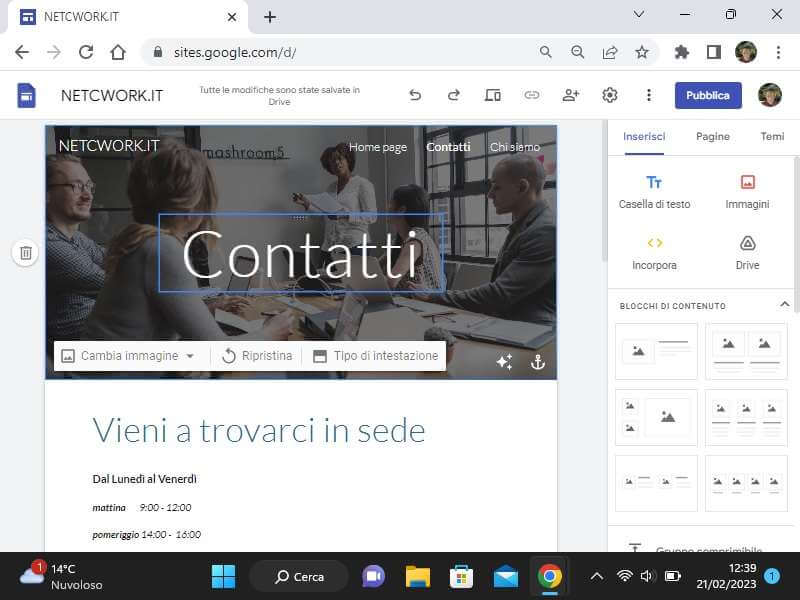
Design di un sito
Il design è un fattore importantissimo per attirare l’ attenzione dei visitatori. Google Sites mette a disposizione una folta sezione di temi per modellare i siti; la trovi di fianco alla voce “pagine”. Per cambiare il tema del tuo sito con uno che ti piace di più basta un semplice clic del tasto sinistro del mouse. Se vuoi visualizzare una preview del tuo sito anche per i dispositivi mobile fai clic sul pulsante con l’icona dello schermo del computer e dello smartphone che trovi sul menu alla tua destra in terza posizione.
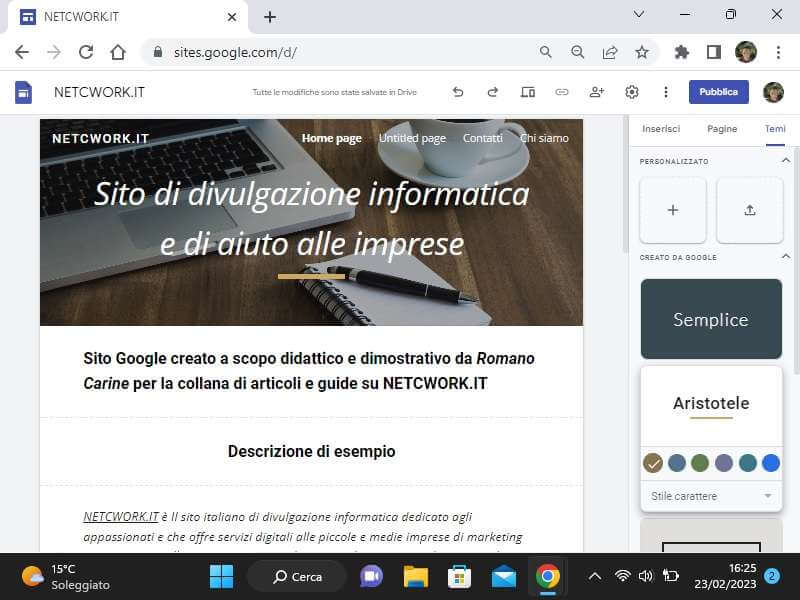
Pubblicare un sito di Google Sites
Una volta che il tuo sito è pronto per essere visualizzato premi sul pulsante Pubblica. A questo punto puoi aggiungere un dominio personalizzato di tua proprietà o puoi acquistarne comodamente uno dal servizio di Google Domain. Questa operazione fa si che il sito sia raggiungibile più facilmente dai visitatori, rimuovendo dall’URL : sites.google.com con “tuosito.it”.
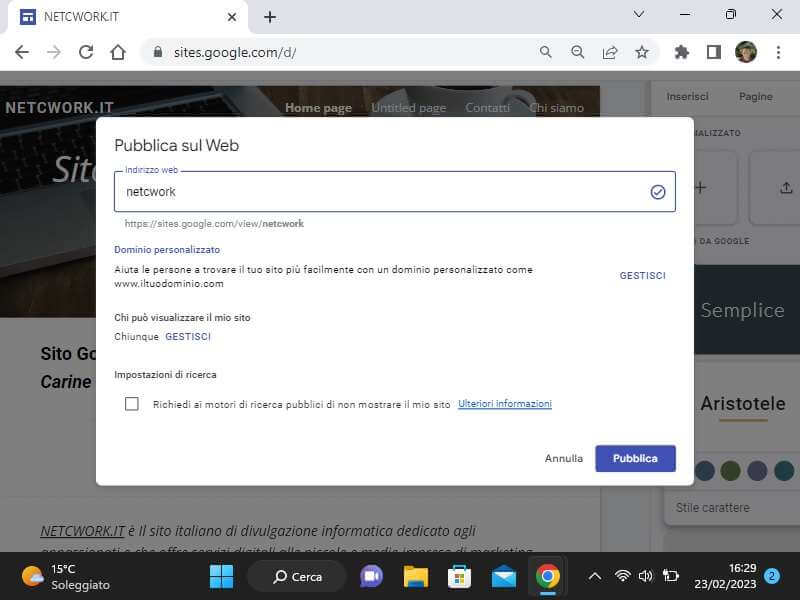
Un dominio personalizzato di secondo livello è un fattore importante che influisce sull’indicizzazione del sito sui motori di ricerca, oltre che rendere il sito da un certo punto di vista più professionale. Ecco il risultato di quanto fatto fino a qui e di come dovrebbe apparire più o meno il tuo sito ai visitatori.
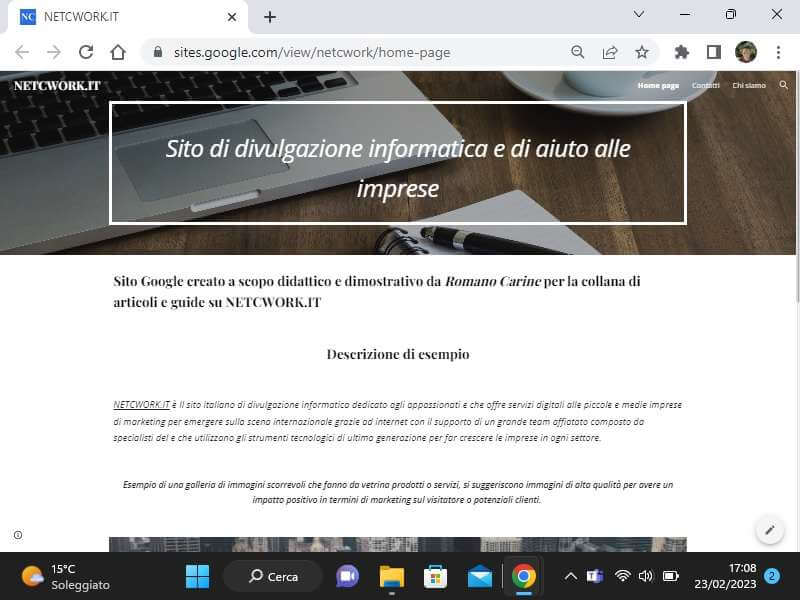
Gestione un sito di Google
Dopo la pubblicazione del sito non preoccuparti più di tanto se hai dimenticato o sbagliato qualcosa perché potrai sempre rimediare. Si possono comunque effettuare aggiornamenti e modifiche in qualsiasi momento con la funzione di (Rivedi modifiche e pubblica). Tieni presente che quest’ultima funzionalità si attiva solo dopo la pubblicazione del sito online.